Spis treści
Jak sprawdzić podzespoły komputera?
Użytkownicy mają do dyspozycji różnorodne sposoby na sprawdzenie podzespołów swojego komputera, a wiele z nich można wykonać bez potrzeby otwierania obudowy. W systemie Windows najczęściej korzysta się z:
- Menedżera urządzeń, który umożliwia łatwe przeglądanie zainstalowanych komponentów, takich jak karta graficzna, procesor czy pamięć RAM,
- narzędzia Informacje o systemie, które dostarczają szczegółowych danych, na przykład dotyczących wersji systemu operacyjnego oraz typu płyty głównej.
Dla bardziej zaawansowanych użytkowników dostępne są opcje w wierszu poleceń, gdzie można wykorzystać komendy, takie jak `systeminfo` lub `wmic`, aby uzyskać informacje o parametrach sprzętu. Osoby, które preferują aplikacje zewnętrzne, mogą skorzystać z programów, takich jak:
- CPU-Z, oferującego szczegóły dotyczące procesora,
- GPU-Z, który dostarcza danych o karcie graficznej.
Dodatkowo, narzędzia diagnostyczne, takie jak HWiNFO i Speccy, zapewniają wszechstronne informacje na temat wszystkich komponentów komputera. Użytkownicy systemu Linux również mają okazję skorzystać z pomocnych komend w terminalu. Na przykład:
- za pomocą `lscpu` łatwo można sprawdzić specyfikację sprzętową procesora,
- z kolei `lspci` pozwala na identyfikację urządzeń PCI,
- a `lsblk` umożliwia przegląd dostępnych dysków.
Regularne monitorowanie podzespołów komputera jest niezwykle istotne dla jego sprawności oraz wczesnego wykrywania potencjalnych problemów.
Dlaczego warto znać parametry swojego komputera?
Zrozumienie parametrów swojego komputera jest kluczowe z wielu powodów. Przede wszystkim pozwala efektywnie monitorować wydajność systemu i dostrzegać potencjalne problemy. Wiedza na temat:
- ilości pamięci RAM,
- rodzaju karty graficznej,
- specyfikacji komputera.
ułatwia identyfikację przyczyn, na przykład gdy komputer działa wolniej podczas uruchamiania gier. Taka sytuacja może sugerować niewystarczającą ilość pamięci operacyjnej lub przestarzały sprzęt. Dodatkowo, szczegółowa specyfikacja komputera jest niezbędna do oceny, czy spełnia wymagania nowoczesnych aplikacji lub gier. Użytkownicy, mając tę wiedzę, mogą zaplanować potrzebne aktualizacje, co wpłynie na zwiększenie optymalności działania.
Ważna jest również znajomość parametrów w kontekście aktualizacji sterowników, które mogą znacznie poprawić stabilność systemu oraz rozwiązać problemy z kompatybilnością. Nie można zapominać o tym, że znajomość specyfikacji ułatwia diagnostykę systemu. W przypadku wystąpienia awarii szybkie sprawdzenie tych parametrów pozwala na łatwiejsze zlokalizowanie źródła problemu. Ponadto, kiedy przychodzi do zakupu nowych podzespołów lub akcesoriów, techniczne detale odgrywają istotną rolę. Dzięki nim użytkownik może lepiej dostosować komputer do swoich indywidualnych potrzeb.
Jakie narzędzia systemowe do sprawdzania podzespołów oferuje Windows?
W systemach Windows 10 i 11 znajdziesz różnorodne narzędzia, które umożliwiają szczegółowe zbadanie komponentów twojego komputera. Po pierwsze, mamy Menedżera urządzeń, który pozwala na przeglądanie zainstalowanych sprzętów, takich jak:
- karta graficzna,
- procesor,
- pamięć RAM.
Dzięki temu narzędziu można też zidentyfikować elementy systemu oraz aktualizować ich sterowniki, co jest kluczowe dla prawidłowego działania całego systemu. Kolejnym przydatnym narzędziem jest Informacje o systemie. To rozwiązanie dostarcza szczegółowych danych na temat różnych aspektów twojego komputera, w tym:
- procesora,
- pamięci RAM,
- płyty głównej.
Użytkownicy mają okazję szybko zorientować się, jakie podzespoły są w ich maszynach oraz w jakim są stanie. Niezwykle ważnym narzędziem do monitorowania wydajności jest Menedżer zadań. Umożliwia on analizę obciążenia:
- procesora,
- pamięci RAM,
- dysku twardego,
- karty graficznej.
W czasie rzeczywistym, co pozwala na wykrywanie potencjalnych problemów z wydajnością. Nie można również zapomnieć o diagnostycznym narzędziu DirectX (dxdiag). To istotne rozwiązanie pozwala na testowanie funkcji karty graficznej, analizując jej stan i wsparcie dla gier oraz aplikacji. Wbudowane funkcje w systemie Windows znacznie upraszczają zbieranie informacji o komponentach, co jest niezbędne dla efektywnego zarządzania sprzętem.
Co to jest Menedżer urządzeń i jak go używać?
Menedżer urządzeń to niezwykle ważne narzędzie w systemie Windows, które ułatwia zarządzanie zainstalowanym sprzętem. Użytkownicy mają możliwość przeglądania i kontrolowania różnorodnych podzespołów, takich jak:
- karty graficzne,
- płyty główne,
- karty dźwiękowe.
Aby uruchomić to przydatne narzędzie, wystarczy wpisać jego nazwę w wyszukiwarce menu Start, ale można też dotrzeć do niego przez Panel sterowania. Interfejs Menedżera urządzeń przypomina strukturę drzewa, gdzie urządzenia są uporządkowane według kategorii. Po kliknięciu na wybraną kategorię, użytkownik zyskuje dostęp do listy zainstalowanych urządzeń. Prawy przycisk myszy otwiera dodatkowe opcje, takie jak:
- aktualizacja sterowników,
- wyłączanie,
- odinstalowywanie komponentów.
Regularne sprawdzanie stanu sprzętu za pomocą tego narzędzia pozwala na bieżące monitorowanie i diagnozowanie ewentualnych problemów. Warto pamiętać o aktualizowaniu sterowników, ponieważ nowoczesne wersje często przyczyniają się do poprawy wydajności oraz stabilności pracy systemu. Kiedy występują trudności z działaniem sprzętu, Menedżer urządzeń efektywnie wskazuje na problematyczne elementy, co znacznie przyspiesza proces ich naprawy. To narzędzie jest szczególnie użyteczne dla osób instalujących nowe urządzenia lub dokonujących aktualizacji systemu. Zrozumienie, jak skutecznie korzystać z Menedżera urządzeń, może zdecydowanie wpłynąć na pozytywne doświadczenia związane z utrzymywaniem komputera w doskonałej kondycji.
Jak uzyskać informacje o podzespołach z Informacji o systemie?
Aby poznać szczegóły dotyczące podzespołów swojego komputera działającego na systemie Windows, wystarczy wykonać kilka prostych kroków. Najpierw wpisz „Informacje o systemie” w polu wyszukiwania menu Start. Po wybraniu tej opcji pojawi się okno przedstawiające dane dotyczące konfiguracji twojego sprzętu. W tym przydatnym narzędziu znajdziesz kluczowe informacje, takie jak:
- Procesor: dowiesz się, jaki typ i model masz w swoim komputerze oraz ile rdzeni on posiada,
- Pamięć RAM: zyskasz wgląd w to, ile pamięci operacyjnej jest zainstalowanej oraz jak ją aktualnie wykorzystujesz,
- Płyta główna: obejrzysz dane dotyczące producenta i modelu, co ułatwi przyszłe modernizacje,
- Wersja BIOS: sprawdzisz, czy oprogramowanie systemowe jest na bieżąco,
- System operacyjny: znajdziesz tam informacje o wersji Windows oraz numer kompilacji,
- Numery seryjne: te dane pozwolą na jednoznaczną identyfikację twojego komputera.
Dzięki temu narzędziu użytkownicy mają możliwość szybkiej oceny specyfikacji swojego sprzętu, co jest niezwykle pomocne w planowaniu aktualizacji czy rozwiązywaniu problemów z wydajnością. Informacje te odgrywają istotną rolę w skutecznym zarządzaniu danymi o podzespołach w Windows, umożliwiając monitorowanie stanu i funkcjonowania sprzętu.
Jak wykorzystać Menedżera zadań do analizy parametrów komputera?

Menedżer zadań w systemach Windows 10 i 11 to nie tylko narzędzie do nadzorowania aplikacji, ale także potężne wsparcie w analizie działania komputera. W zakładce „Wydajność” użytkownicy mają możliwość bieżącego śledzenia istotnych informacji, takich jak:
- obciążenie procesora (CPU),
- pamięci RAM,
- dysku twardego (SSD),
- karty graficznej (GPU).
Te wskazówki są niezwykle pomocne w szybkiej identyfikacji problemów dotyczących wydajności, na przykład wysokiego zużycia CPU czy niskiej dostępności pamięci RAM. Aby uruchomić Menedżera zadań, wystarczy skorzystać z kombinacji klawiszy Ctrl + Shift + Esc. Po otwarciu, zakładka „Wydajność” jasno przedstawia działanie poszczególnych komponentów systemu. Użytkownik może tam znaleźć informacje o:
- modelu procesora,
- jego obciążeniu,
- aktualnym wykorzystaniu pamięci RAM.
Dzięki gruntownej analizie tych parametrów można szybciej diagnozować ewentualne problemy. Na przykład, wysokie obciążenie CPU w trakcie umiarkowanego korzystania z komputera może świadczyć o obecności złośliwego oprogramowania lub niewłaściwie działających aplikacji. Regularne monitorowanie tych danych jest kluczowe dla utrzymania sprawnej pracy komputera, pozwalając na wczesne wykrycie potencjalnych usterek.
W jaki sposób wiersz poleceń umożliwia sprawdzenie specyfikacji podzespołów?
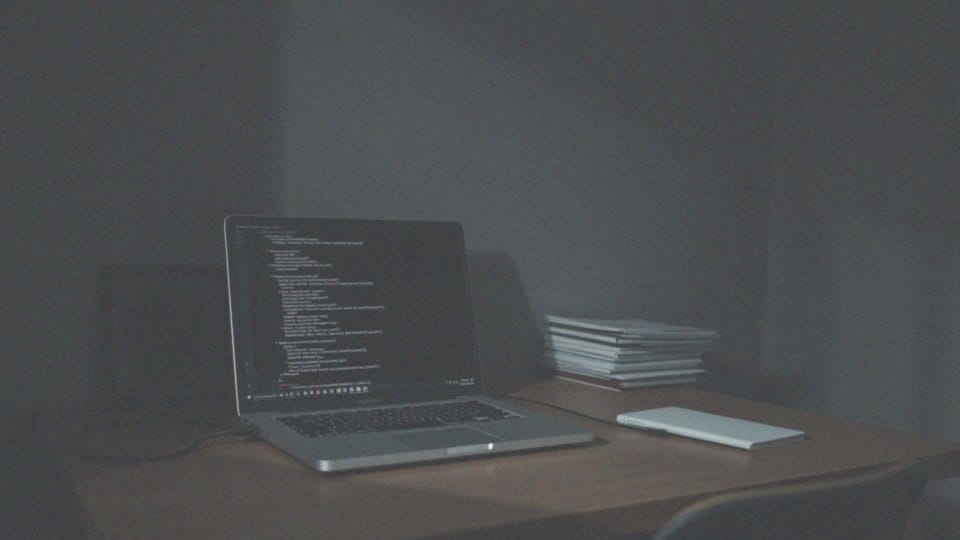
Wiersz poleceń w systemie Windows to naprawdę wszechstronne narzędzie, które pozwala na szybkie uzyskanie istotnych informacji o specyfikacji komputera. Dzięki odpowiednim komendom można łatwo sprawdzić kluczowe parametry sprzętu. Na przykład, używając komendy systeminfo, otrzymujemy bogaty zestaw danych, który obejmuje takie elementy jak:
- system operacyjny,
- procesor,
- pamięć RAM,
- czas pracy systemu,
- zainstalowane aktualizacje.
Innym przydatnym poleceniem jest wmic baseboard get product, manufacturer, version, serialnumber, które dostarcza cennych informacji o płycie głównej, w tym nazwę producenta, model, wersję oraz numer seryjny. Dzięki tym danym użytkownicy mogą z łatwością zidentyfikować zainstalowane komponenty. Korzystając z wiersza poleceń, uzyskiwanie informacji o specyfikacji komputera staje się szybsze i łatwiejsze, eliminując potrzebę używania interfejsów graficznych, co jest szczególnie przydatne w sytuacjach, gdy dostęp do narzędzi graficznych jest ograniczony. Co więcej, wiersz poleceń pozwala na bardziej szczegółowe analizy sprzętu, co może być niezwykle pomocne w diagnostyce oraz planowaniu przyszłych aktualizacji.
Jakie informacje dostarcza aplikacja CPU-Z?
Aplikacja CPU-Z to jedno z czołowych narzędzi, które umożliwia użytkownikom zdobycie szczegółowych informacji o komponentach swojego komputera. Przede wszystkim dostarcza istotnych danych dotyczących procesora, takich jak:
- model,
- architektura,
- taktowanie,
- napięcie.
Te informacje pozwalają na zrozumienie liczby rdzeni i wątków procesora, co ma kluczowe znaczenie dla oceny wydajności urządzenia. Dodatkowo, CPU-Z prezentuje szczegóły dotyczące płyty głównej, w tym:
- nazwę producenta,
- model,
- chipset,
co jest niezwykle przydatne przy planowaniu przyszłych modernizacji. W zakładce poświęconej pamięci RAM użytkownicy mogą zweryfikować jej:
- pojemność,
- typ,
- częstotliwość,
- tryb działania.
Takie informacje są szczególnie ważne dla graczy oraz profesjonalistów, którzy dążą do zwiększenia wydajności. Aplikacja umożliwia także przegląd podstawowych parametrów karty graficznej, w tym modelu oraz dostępnej pamięci, co wspiera użytkowników w diagnozowaniu problemów i aktualizowaniu sprzętu. Dzięki temu można znacząco poprawić ogólną wydajność systemu.
Jak sprawdzić kartę graficzną za pomocą GPU-Z?
Aby zweryfikować swoją kartę graficzną, wystarczy pobrać darmowe oprogramowanie GPU-Z. Po uruchomieniu aplikacji zostaną wyświetlone kluczowe informacje o Twoim urządzeniu, w tym:
- model,
- producent,
- szczegóły techniczne.
Dowiesz się również, jaki proces technologiczny obsługuje karta, jaki jest rozmiar pamięci oraz jej taktowanie zegara. GPU-Z umożliwia także monitorowanie temperatury procesora graficznego (GPU) oraz jego aktualnego obciążenia. Dzięki tym informacjom łatwiej zdiagnozujesz potencjalne problemy, takie jak przegrzewanie, które może negatywnie wpływać na wydajność całego komputera.
Dodatkowo program informuje o wersji sterowników oraz wsparciu dla technologii DirectX, co jest istotne, aby ocenić, czy Twoja karta poradzi sobie z wymaganiami nowoczesnych gier. Jeśli zauważysz wysokie temperatury, warto podjąć odpowiednie kroki, takie jak:
- czyszczenie elementów chłodzących,
- dostosowanie ustawień w grach.
Regularne korzystanie z GPU-Z sprzyja lepszemu zarządzaniu wydajnością karty graficznej oraz całego systemu, co wpływa na ogólne doświadczenie w użytkowaniu.
Jakie programy diagnostyczne pomagają w monitorowaniu temperatury podzespołów?
Monitorowanie temperatury podzespołów komputerowych odgrywa istotną rolę w zapewnieniu długotrwałej sprawności sprzętu. Użytkownicy dysponują szeregiem narzędzi diagnostycznych, które wspierają w tej kwestii, umożliwiając śledzenie temperatury takich komponentów jak:
- procesor (CPU),
- karta graficzna (GPU),
- dyski twarde.
Jednym z chętnie wybieranych programów jest HWiNFO, który dostarcza szczegółowych danych w czasie rzeczywistym. Dzięki niemu można nie tylko monitorować temperatury, lecz także analizować inne parametry sprzętu. Core Temp to narzędzie, które szczególnie skupia się na temperaturze procesora. Umożliwia ustawianie alarmów, co jest niezwykle pomocne w przypadku wykrywania problemów z chłodzeniem na wczesnym etapie. Z kolei SpeedFan pozwala na kontrolowanie zarówno temperatury, jak i prędkości wentylatorów, co przyczynia się do efektywnej optymalizacji systemu chłodzenia. AIDA64 to bardziej zaawansowane oprogramowanie, które oferuje szczegółowe raporty dotyczące temperatury wszystkich komponentów oraz innych istotnych parametrów, które wpływają na stabilność i wydajność komputera. Regularne korzystanie z tych narzędzi pozwala na szybką identyfikację problemów związanych z przegrzewaniem, co z kolei ma kluczowe znaczenie dla długiej żywotności sprzętu oraz jego efektywności.
W jaki sposób użytkownicy Linuxa mogą sprawdzić podzespoły komputera?
Użytkownicy systemu Linux mają wiele możliwości, aby zbadać działanie podzespołów swojego komputera. Najczęściej wybieranym sposobem jest skorzystanie z terminala oraz odpowiednich komend. Na przykład, wydając polecenie lscpu, można uzyskać szczegółowe informacje na temat procesora, takie jak:
- liczba rdzeni,
- architektura,
- aktualne taktowanie.
Z kolei komenda lspci przedstawia pełną listę urządzeń PCI podłączonych do systemu, w tym kart graficznych oraz kontrolerów USB, co znacznie ułatwia identyfikację sprzętu. Dla tych, którzy preferują graficzny interfejs, narzędzie hardinfo oferuje przegląd komponentów, jak również dane dotyczące pamięci RAM i dysków twardych. Wydanie polecenia lsusb umożliwia z kolei dostęp do listy urządzeń USB, co bywa pomocne w diagnostyce. Co więcej, komenda free -m dostarcza informacji o wykorzystaniu pamięci RAM oraz jej dostępności.
Wielu użytkowników decyduje się także na korzystanie z graficznych narzędzi do monitorowania swoich systemów. W środowisku GNOME istnieją aplikacje, które bez trudu wyświetlają temperaturę oraz obciążenie różnych komponentów. Dzięki tym różnorodnym metodom, osoby korzystające z Linuxa mogą efektywnie monitorować i diagnozować stan swojego sprzętu, co jest niezmiernie istotne dla jego długotrwałej wydajności.





